2023-07-09 293
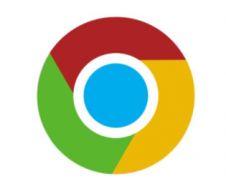
谷歌官方浏览器下载v84.0.4147.135
谷歌官方浏览器v84.0.4147.135是谷歌开发的一款全球流行的开源浏览器,该浏览器是基于其他开源软件所撰写,包括WebKit,目标是提升稳定性、速度和安全性,并创造出简单且有效率的使用者界面,此外,Google Chrome基于更强大的JavaScript V8引擎,这是当前Web浏览器所无法实现的。
具体步骤如下:
1、打开谷歌浏览器页面;
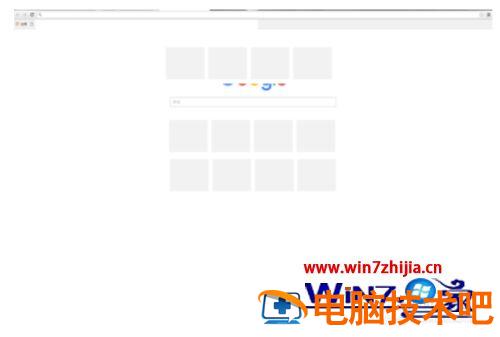
2、点击浏览器右上角的三横按钮;

3、然后点击打开新的隐身窗口;
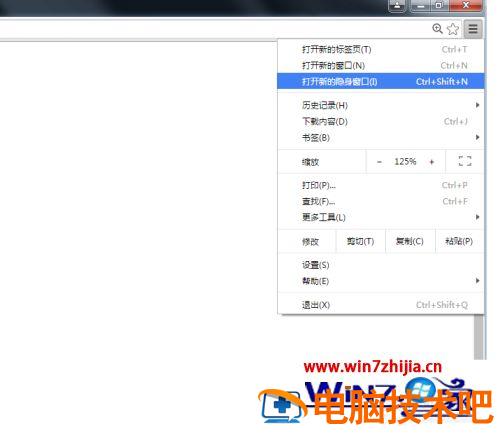
4、这时会提示你已进入隐身模式;
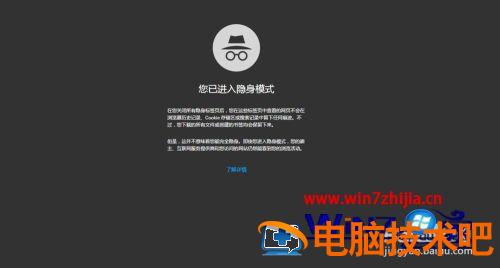
5、点击打开一个网页时左上角都显示为隐身模式的图标;
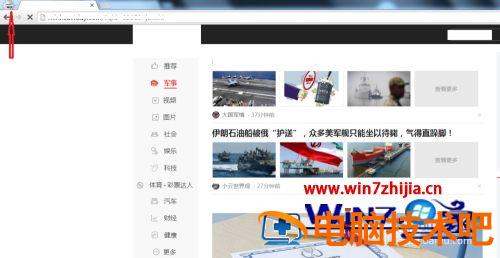
6、到此谷歌浏览器打开隐身模式就成功了,你的上网记录都不会留下。
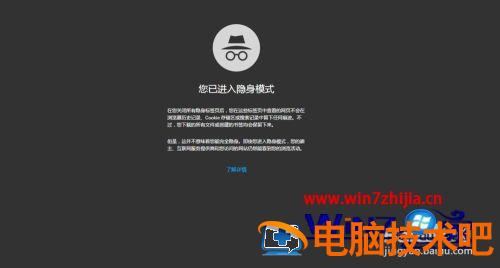
上述便是谷歌浏览器隐身模式的打开步骤,如果你有一样需求的话,可以尝试上面的方法来打开吧。
原文链接:https://000nw.com/7592.html
=========================================
https://000nw.com/ 为 “电脑技术吧” 唯一官方服务平台,请勿相信其他任何渠道。
系统教程 2023-07-23
电脑技术 2023-07-23
应用技巧 2023-07-23
系统教程 2023-07-23
系统教程 2023-07-23
软件办公 2023-07-11
软件办公 2023-07-11
软件办公 2023-07-12
软件办公 2023-07-12
软件办公 2023-07-12
扫码二维码
获取最新动态
